- 全部
- 默认排序
我们以LM358这个IC为例,讲解下Homogeneous类型元器件的创建方法,LM358的原理部分结构如图2-40所示,是由两个完全一样的放大器集成的, 图2-40 LM358原理部分构造示意图第一步,在olb文件单击鼠标右键,建立新的New part,Name那一栏输入LM358,PCB封装那一栏可以先不填写,下面的parts per pkg输入2个,由两部分组成,Package Type选择Homogeneous,其它的按照系统默认即可,点击ok,如图2-41所示,&n
在之前我们已经讲述了Homogeneous类型与Heterogeneous类型元器件的区别,所以这里我们同样以LM358为例,来讲述Heterogeneous类型元器件的创建方法,LM358的原理部分结构如图2-44所示,第一步,在olb文件单击鼠标右键,建立新的New part,Name那一栏输入LM358,PCB封装那一栏可以先不填写,下面的parts per pkg输入2个,由两部分组成,Package Type选择Heterogeneous,其它的按照系统默认即可,点击ok,如图2-45
这里我们分为两种情况进行分析,一种是在绘制原理图库的时候,怎么显示与隐藏元器件封装名称;另外一种是在绘制原理图的时候,怎么显示与隐藏元器件封装名称。① 绘制原理图库时隐藏PCB封装的操作步骤如下;第一步,打开所要隐藏PCB封装名的库文件,点击菜单Options→part Properties编辑属性;第二步,在弹出的属性框中点击右侧New…,新建属性,Name填写PCB Footprint,Value值填写相对应的封装名,如图2-50所示;第三步,选中新加的PCB Footprint属
第一种方法:直接在原理图中编辑库文件,再更新到原理中,操作如下:第一步,选中你所要更改的元器件,单击鼠标右键,选择Edit part选项,如图2-55所示; 图2-55 原理图编辑器件示意图第二步,在弹出的该元器件的库的界面中,进行相对应的库文件的修改,如图2-56所示; 图2-56 库文件编辑示意图第三步,按照要求编辑好库文件以后,在页面属性上点击鼠标右键,点击Close选项,关闭掉编辑库文件的页面,如图2-57所示; 图2-57 关
一、首先打开需要多人协助的板子,allegro点击选择Place ---Design---Create partitions选项。二、点击进去以后,Options 栏下面 显示如下界面。三、右键点击板子空白处右键,选择加一个Shape 或者选择加一个矩形框。四、选择完成以后,开始框选你想要分出去的那一块。如下图,白色线框内既为要分出去的板块。
orcad绘制原理图时怎么放置器件?orcad在绘制原理图时,需要从库中把元器件放置到原理图中,放置的方法如下:第一步,执行菜单Place→part,或者按快捷键P、或者点击右侧菜单栏放置元器件的图标,来调出放置元器件的窗口,如图3-9所示; 图3-9 放置元器件窗口示意图第二步,在放置元器件之前,需要在下面的库路径下指定封装库的路径,如图3-10所示,点击Add Library命令添加库路径; 图3-10 添加库路径示意图第三步,在库路径下选中改元器
AD19出现Compiler Component U4 TL082 has unused sub-part
AD19关于 [Warning] SQ.SCH Extra Pin 1 in Normal of part 的解决办法
AD19出现Compiler Component U4 TL082 has unused sub-part
正常放置的时候是我们先放形状然后放置管脚,如果先放管脚再放我们的形状就会关掉,优先级问题。

 扫码关注
扫码关注























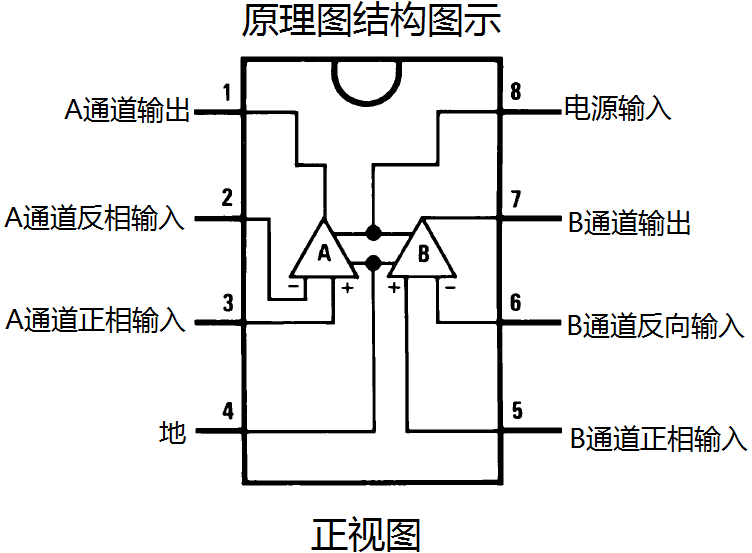
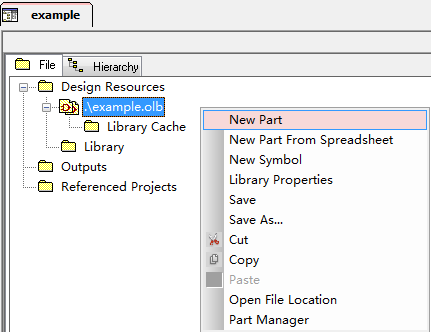
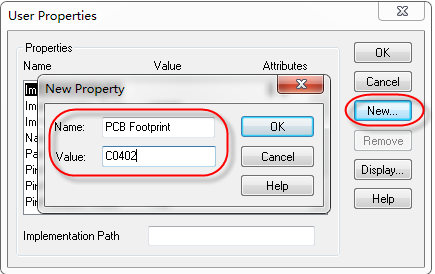
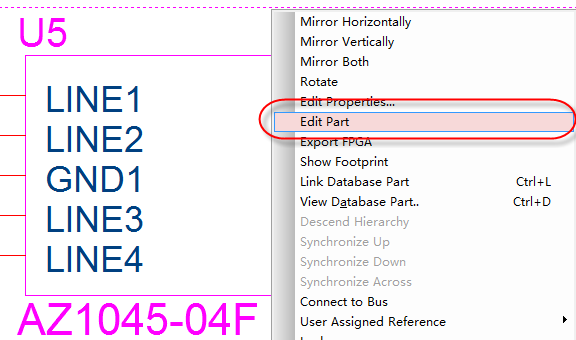
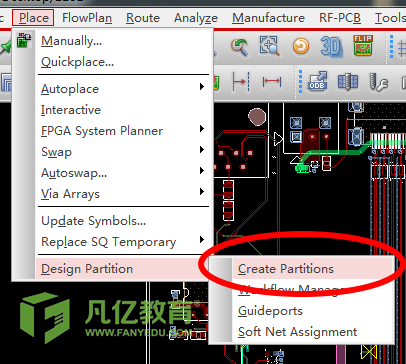
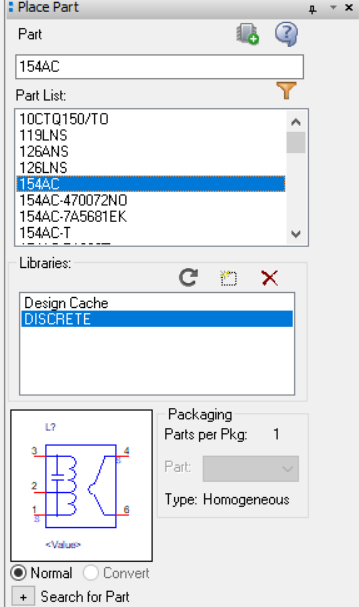
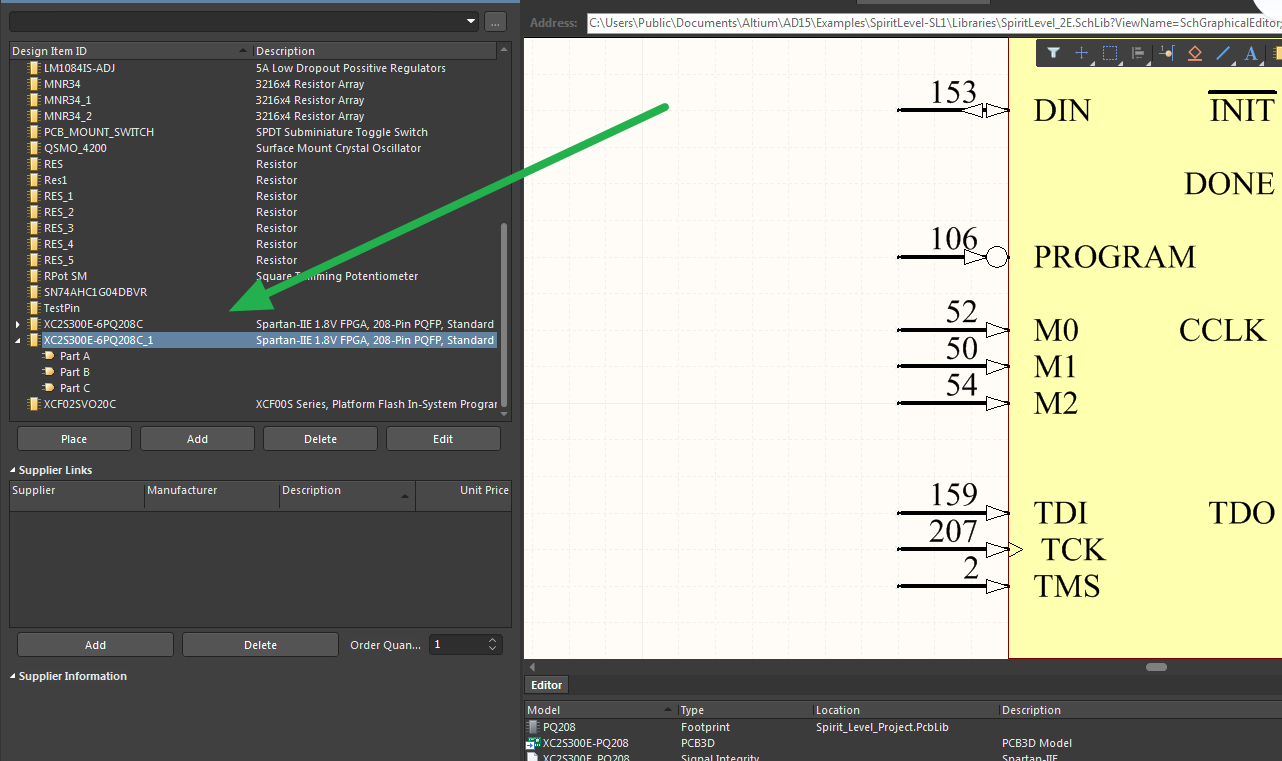
![AD19关于 [Warning] SQ.SCH Extra Pin 1 in Normal of part 的解决办法](https://api.fanyedu.com/public/uploads/huodong/20200831/72e5c28050c1dfccb9e2e5980ecaf45c.png)
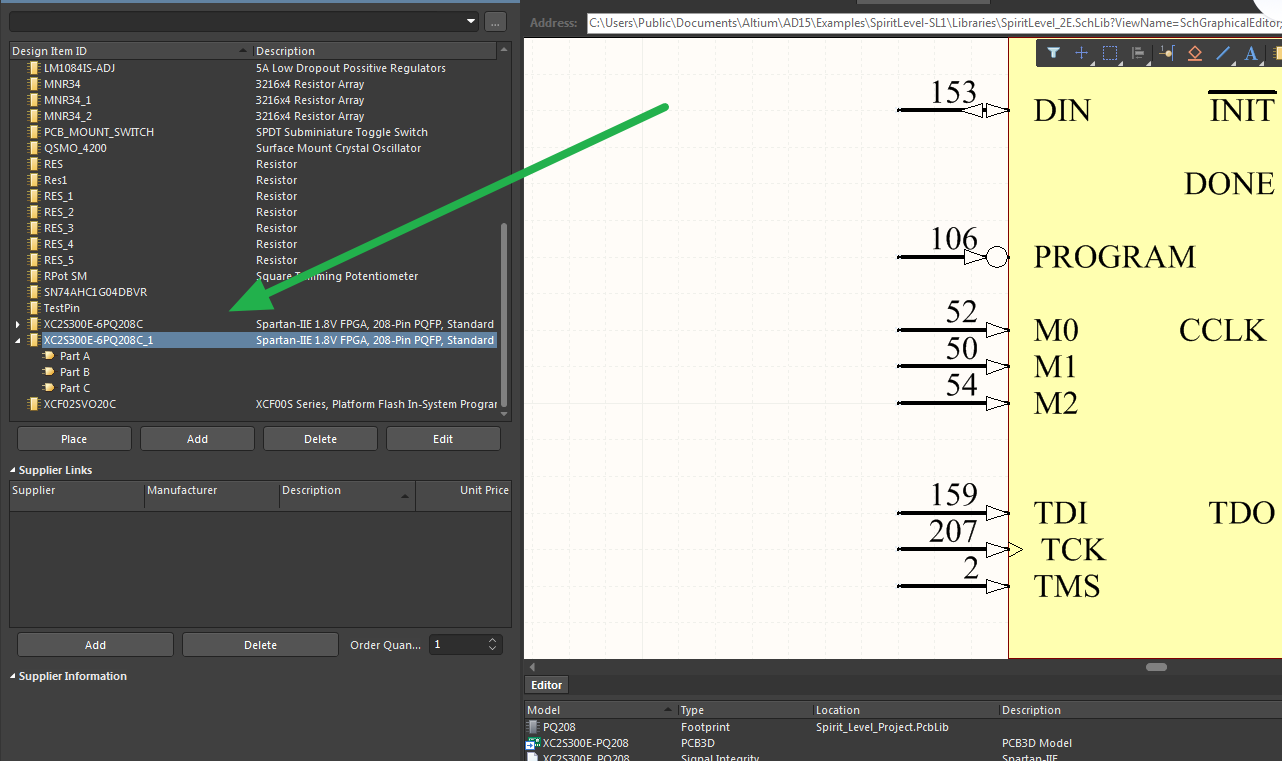
![AD19关于 [Warning] SQ.SCH Extra Pin 1 in Normal of part 的解决办法](https://api.fanyedu.com/public/uploads/huodong/20200903/cb6329590cf852a4f8373a1271407463.png)




















